Створюючи математичні рівняння в Microsoft Word, використовуйте елементи керування надрядковим індексом у групі «Шрифт» або діалоговому вікні «Шрифт», щоб застосувати форматування до квадратних чисел. Крім того, скористайтеся редактором формул Word, щоб автоматично відображати квадрати чисел у правильному форматі.
Кнопка верхнього індексу
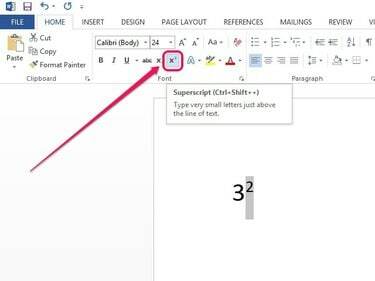
Авторство зображення: Зображення надано Microsoft
Виділіть число, а потім натисніть кнопку Додому табл. У групі Шрифт клацніть x2 Кнопка верхнього індексу. Число з’являється меншим і частково над рядком тексту.
Відео дня
Кнопка «Надрядковий індекс» також працює як перемикач — коли ви виберете її та введете нові символи, вони з’являться безпосередньо у формі надрядку.
Порада
- Щоб скасувати дію, виділіть число, а потім натисніть кнопку Верхній індекс.
- Комбінація клавіш Ctrl-Shift-+ виконує ту ж функцію, що й натискання кнопки «Надрядок».
Опція форматування верхнього індексу

Авторство зображення: Зображення надано Microsoft
Виділіть число, а потім клацніть правою кнопкою миші виділену область та виберіть
Шрифт. Поставте прапорець біля Верхній індекс, а потім клацніть в порядку.Редактор рівнянь

Авторство зображення: Зображення надано Microsoft
Натисніть Рівняння на вкладці Вставка. Введіть рівняння в поле, що з’явиться, використовуючи символ каретки (^), щоб позначити число в квадраті. Наприклад, щоб ввести 3 в квадраті, введіть 3^2. Продовжуйте додавати до рівняння або натисніть Введіть, і число автоматично перетворюється на 32.
Порада
Натисніть кнопку стрілоподібний кнопку біля поля Рівняння та скористайтеся параметрами, наведеними нижче Обґрунтування щоб перемістити поле ліворуч, по центру або праворуч від документа.




